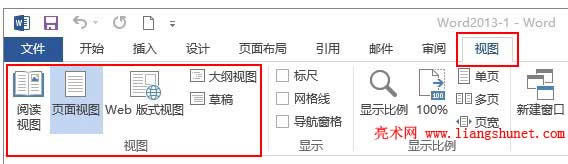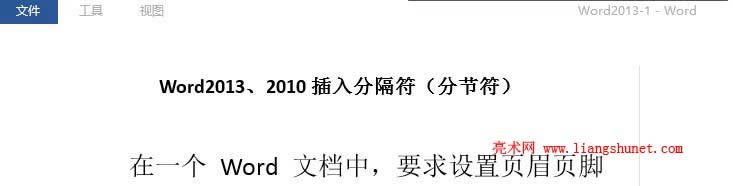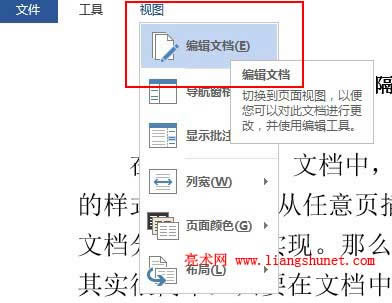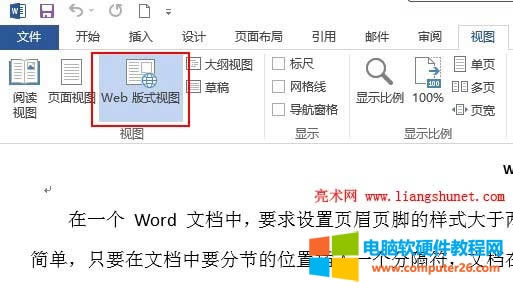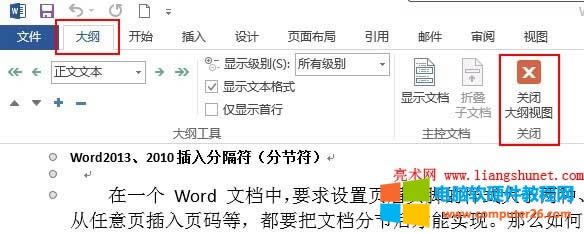Word2013視圖模式及相互切換完成圖文使用教程
發布時間:2025-03-18 文章來源:xp下載站 瀏覽:
| 辦公軟件是指可以進行文字處理、表格制作、幻燈片制作、圖形圖像處理、簡單數據庫的處理等方面工作的軟件。目前辦公軟件朝著操作簡單化,功能細化等方向發展。辦公軟件的應用范圍很廣,大到社會統計,小到會議記錄,數字化的辦公,離不開辦公軟件的鼎力協助。另外,政府用的電子政務,稅務用的稅務系統,企業用的協同辦公軟件,這些都屬于辦公軟件。 Word的視圖模式,其實是以不同的方式顯示相同的文檔,有些模式可以編輯,有些模式不能編輯;有些模式以全屏顯示,有些模式只居中顯示;有些模式一屏顯示多個頁面,有些模式一屏只顯示一個頁面。之所以有這么多視圖模式,都是為了方便編輯、閱讀 Word 文檔。 視圖模式太多,如果不熟悉,可能轉到一種模式后,不知道怎么轉回原來的模式(如能編輯的模式),所以特別總結各視圖模式間的相互切換。 一、Word視圖模式有哪些Word2013共有五種視圖模式,分別是“閱讀視圖、頁面視圖、Web 版式視圖、大綱視圖和草稿”,以前的版本還有一種普通視圖;在這些視圖中,頁面視圖是 Word2013 的默認視圖。 二、Word2013視圖間相互切換1、頁面視圖切換到其它視圖 1)單擊“視圖”選項卡,當前正以“頁面視圖”顯示,如圖1所示:
圖1:頁面視圖 2)圖1中顯示了 Word2013 的五個視圖,想切換到什么視圖單擊它即可,假如切換到閱讀視圖,單擊“閱讀視圖”,打開窗口如圖2所示:
圖2:閱讀視圖 2、閱讀視圖切換到其它視圖 1)閱讀視圖以兩版顯示文檔內容(見圖2),單擊“視圖”,彈出菜單如圖3所示:
圖3 2)選擇“編輯文檔”,則切換到頁面視圖。 3、Web 版式視圖切換到其它視圖 1)在圖1中,單擊“Web 版式視圖”,如圖4所示:
圖4:Web 版式視圖 2)Word2013 的其它視圖都顯示在“Web 版式視圖”的兩邊,想切換什么視圖單擊即可。 4、大綱視圖切換到其它視圖 1)在圖4中,單擊“大綱視圖”,打開窗口如圖5所示:
圖5:大綱視圖 2)切換到其它視圖,只需單擊“關閉大綱視圖”即可。 5、草稿視圖切換到其它視圖 切換方法跟“頁面視圖和大綱視圖”切換到其它視圖一樣,就不再贅述,可以參考上述兩種方法。 Office辦公軟件是辦公的第一選擇,這個地球人都知道。 |